سنتعلم كيفية رسم ريشة في برنامج إنكسكيب مع بعض التعديلات التي يمكن عن طريقها الحصول على نماذج جديدة من نفس الريشة.
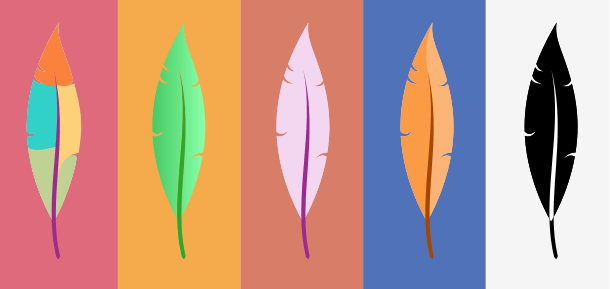
النموذج الأول للريشة
ارسم شكلا بيضاويا بالطول والعرض الذي ترغب أن يكون عليه حجم الريشة.
اختر أداة التحرير Node tool ومن الشريط العلوي للأداة حول الشكل لمسار عن طريق خيار Object to Path.
مع التأكد من تفعيل خيار الكبس والالتقاط Enable snapping من الشريط العلوي حدد العقدة العلوية Node واسحب ذراعها Node handle للعقدة ليتم التقاطها وإدخالها داخل العقدة، افعل ذلك مع الذراع الآخر، وكرر الطريقة نفسها مع العقدة السفلية.
بأداة الرسم المنحني Bezier ارسم مثلثا صغيرا، ثم قم بتكرار هذا المثلث عن طريق الاختصار Ctrl+d ووزعة يمين ويسار الريشة حيث المواضع التي سننشئ فيها فراغات للريشة.
يمكنك عكس المثلث أفقيا من الشريط العلوي وتدويره عن طريق تحديده مرتين لتظهر أسهم التدوير.
بعد توزيع المثلثات قم بتحديدها جميعا ومن قائمة المسار Path اختر Union لتتوحد في شكل واحد.
اختر الريشة مع المثلثات الموحدة ومن قائمة المسار اختر أمر الفرق Difference لإحداث الفراغات في مواضع المثلثات.
بأداة التحرير يمكننا التعديل على أماكن الفراغات بسحب المساحة التي نرغب بإعطائها بعض الانحناء، مع إمكانية الاستعانة بأذرع العقد من أجل التعديلات اللازمة.
نحدد العقدة في رأس الريشة والتي سبق وأدخلنا أذرعها، ونسحبها للأعلى ثم بالضغط على Shift نسحب أحد الأذرع من العقدة ونحركه قليلا لليسار ليعطينا القليل من الانحناء.
بأداة الرسم المنحني سنرسم عودًا للريشة عن طريق رسم مثلث، ثم بأداة التحرير نعطيه الانحناء اللازم عن طريق سحب الخطين الأيمن والأيسر، وبتحريك أذرع العقد إن احتجنا إليها.
لون العود بنفس لون الريشة ثم اجعله أكثر قتامة عن طريق شريط L في تبويب التعبئة Fill من لوحة التعبئة والحدود Fill and stroke ثم من تبويب رسم الحدود Stroke paint أزل الحد.
اسحب المساحة بين العقدتين السفليتين للعود لإعطائها انحناء، ثم عدل في طول وحجم العود حسب ما تراه مناسبا.
انتهينا من النموذج الأساسي والأول للريشة، وبما أننا حصلنا على هذا النموذج سيكون من المفيد القيام ببعض التعديلات اليسيرة للحصول على نماذج أخرى.
النموذج الثاني للريشة
قم بتكرار النموذج الأول واسحب النسخة المكررة إلى جانب الأصل مع الضغط على Ctrl أثناء السحب لتبقى النسخ محاذية لبعضها أفقيا.
اختر من لوحة التعبئة والحدود التدرج الخطي Linear gradient ثم من نفس التبويب اختر Edit gradient للتعديل على التدرج.
سيظهر لنا خطا على طرفيه عقدتين تمثل كل عقدة أحد لوني التدرج، لَوّن العقدتين بما يناسبك، مع إزالة شفافية العقدة اليمنى عن طريق تحريك مؤشر الشريط A إلى أقصى اليمن بعد تحديد العقدة وتلوينها، ثم لون العود باللون المناسب.
سنقوم بوضع فراغ يسير بين الريشة والعود ولفعل ذلك، كرر العود مرة أخرى وقد لَوّنّاه هنا باللون الأزرق لتمييزه، ومن تبويب رسم الحدود أضف حدا وزد في عرضه من لوحة سمة الحد Stroke style حسب رغبتك.
مع التأكد من كون العود ما زال محددا اختر من لوحة المسار Stroke to Path لتحويل الحد لمسار، ثم اختر Break apart لتقسم الشكل بحيث يعاد تعبئة الحد، ثم اختر Union لتوحيد الحد والتعبئة معا، ثم حدد الريشة والعود الأسود ومن قائمة المسار اختر Difference.
لنحصل بهذه الطريقة على الفراغ المطلوب ونكمل بذلك تصميم النموذج الثاني.
النموذج الثالث للريشة
كرر النموذج الأول مجددا وضع النسخة المكررة إلى الجانب الآخر، ولونها باللون الذي ترغب بالحصول عليه.
بأداة الرسم المنحني ارسم شكلا شبيها بالمثلث في نصف الريشة الأيمن وعدل عليه بأداة التحرير وأضف له بعض العقد للقيام بالتعديلات اللازمة، بحيث لا يتجاوز الشكل العود في منتصف الريشة، ويُنصّف رأس الريشة من الأعلى.
كرر جسم الريشة وحددها هي والمثلث الذي رسمناه توا ثم من قائمة المسار اختر التقاطع Intersection.
أزل حدود الشكل المتقاطع الذي حصلنا عليه ولونه بلون أقتم أو أفتح من لون الريشة ليكتمل النموذج الثالث من الريشة.
النموذج الرابع للريشة
كرر الريشة الأصل ولون كل من الريشة والعود باللون الأسود، ثم كرر العود ولونه بلون أبيض.
كرر الريشة مجددا وحددها مع العود الأبيض ومن لوحة المسار اختر التقاطع Intersection لتحصل على النموذج الرابع.
النموذج الخامس والأخير للريشة
كرر الريشة الأصل ثم ارسم بأداة الرسم المنحني مضلعات حول أجزاء الريشة المختلفة.
وبالتعديل على الحدود المرسومة بأداة التحرير نحصل على النموذج الخامس عن طريق تكرار الريشة مع كل شكل واختيار أمر التقاطع Intersection من قائمة المسار.
قم بتجميع كل ريشة مع عمودها في مجموعة عن طريق Ctrl+g ثم قم بترتيب المسافة بينها من لوحة الحدود والاصطفاف Align and distribute.
أضنا مجموعة مستطيلات خلف الريشة كعنصر جمالي.
النتيجة النهائية
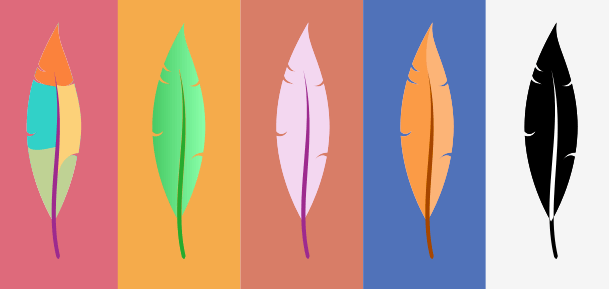

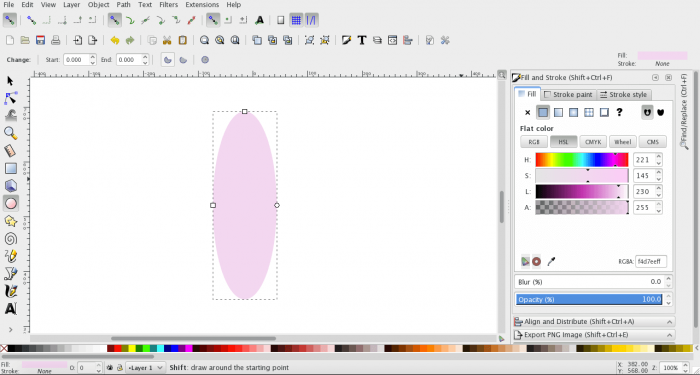
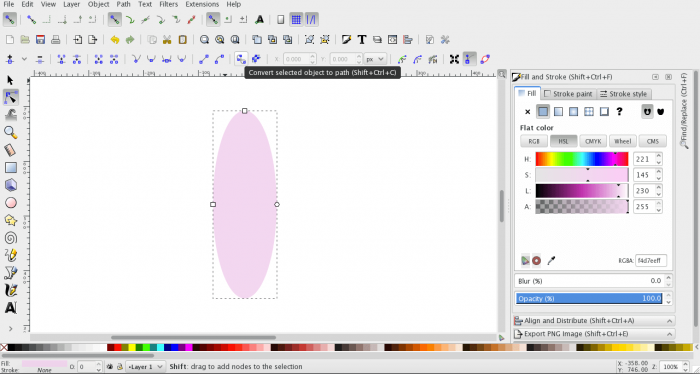
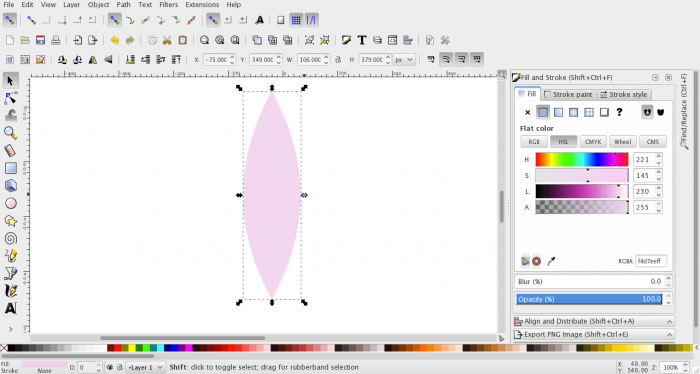
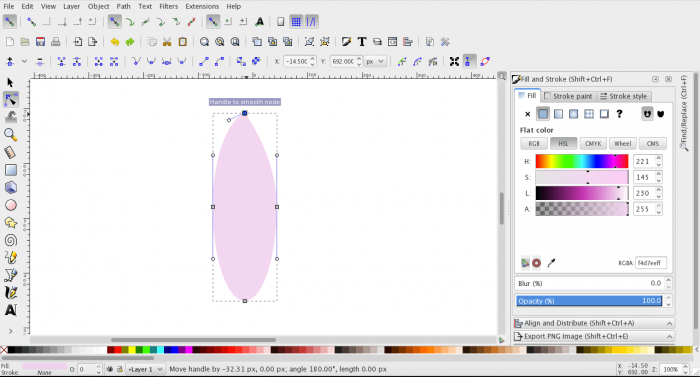
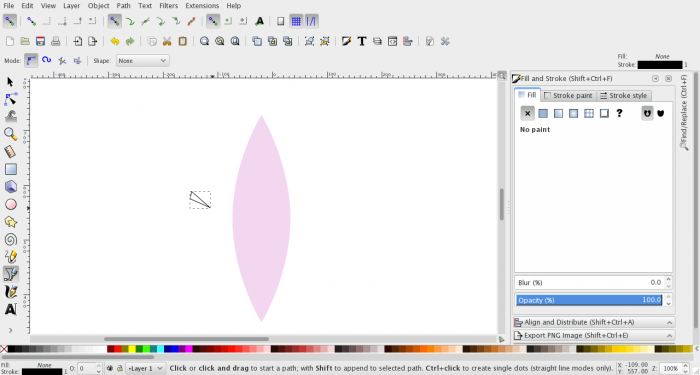
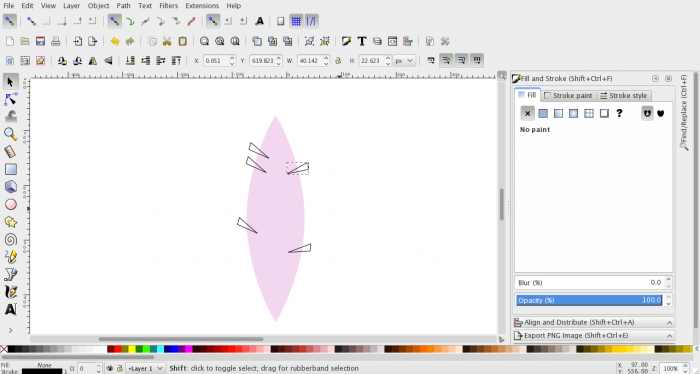
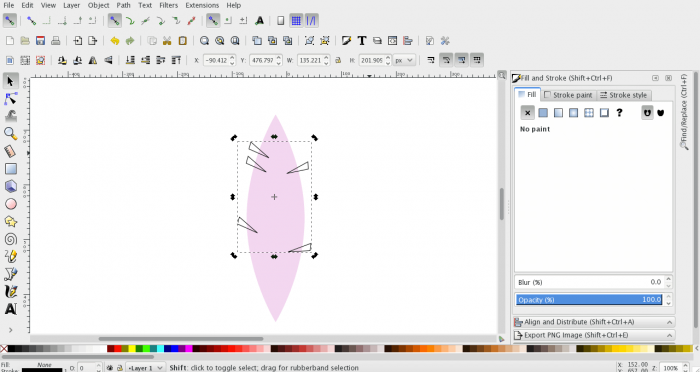
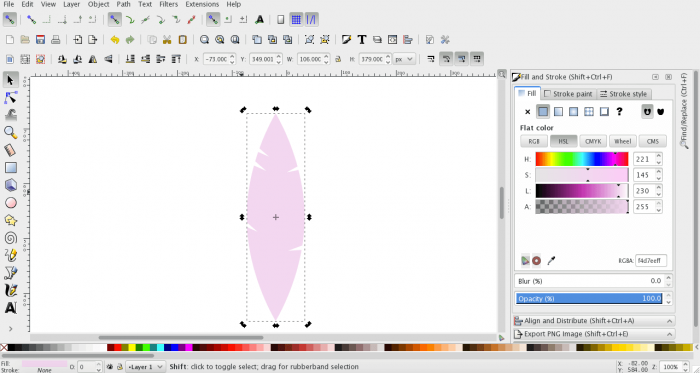
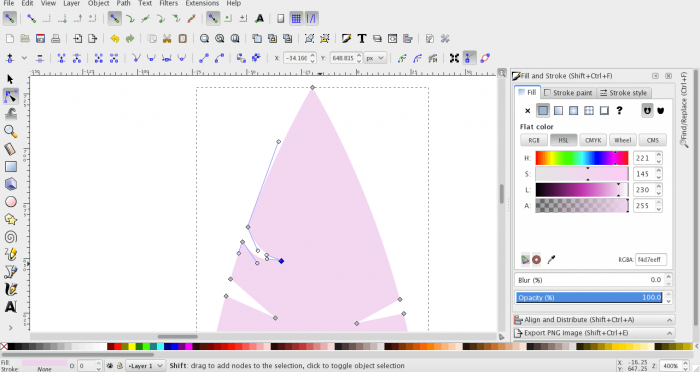
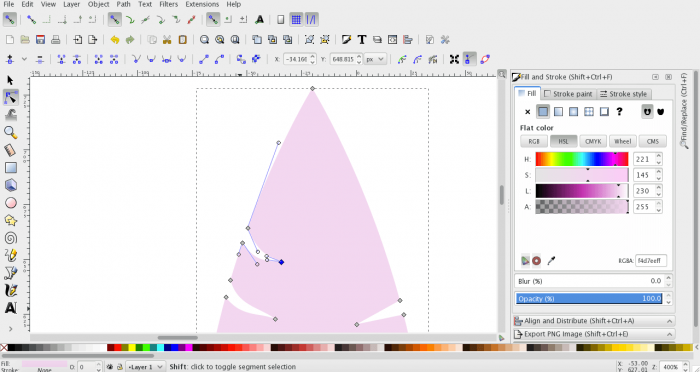
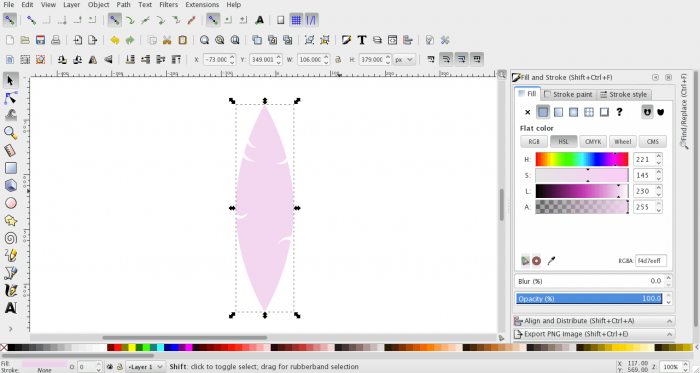
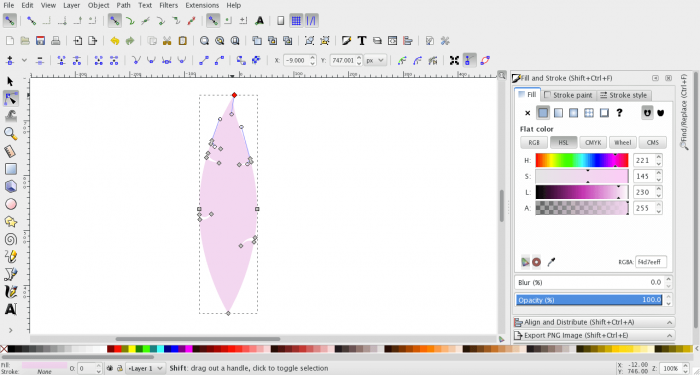
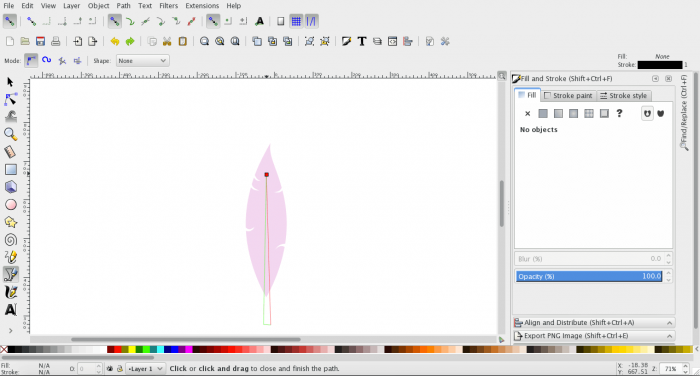
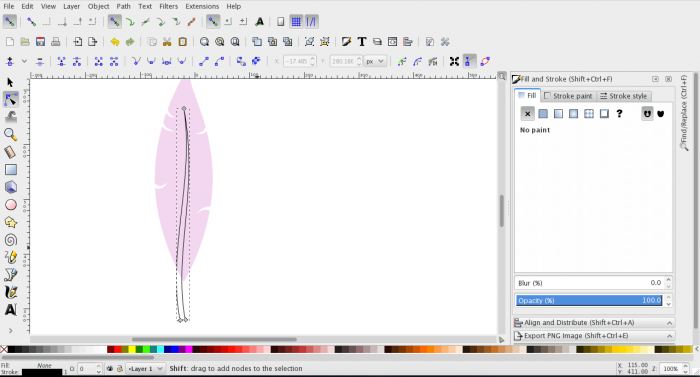
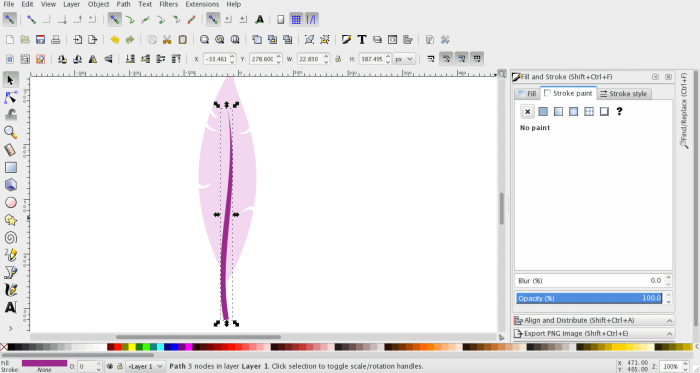
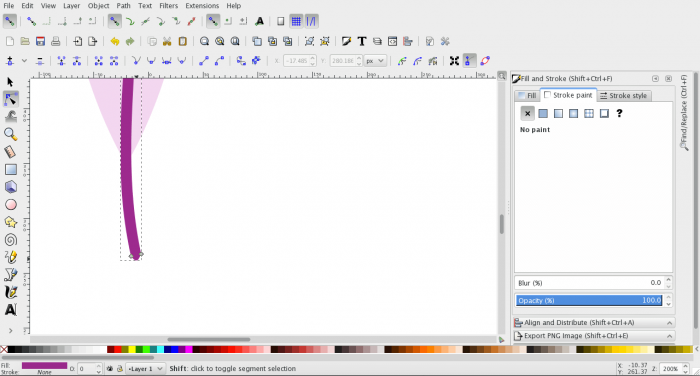
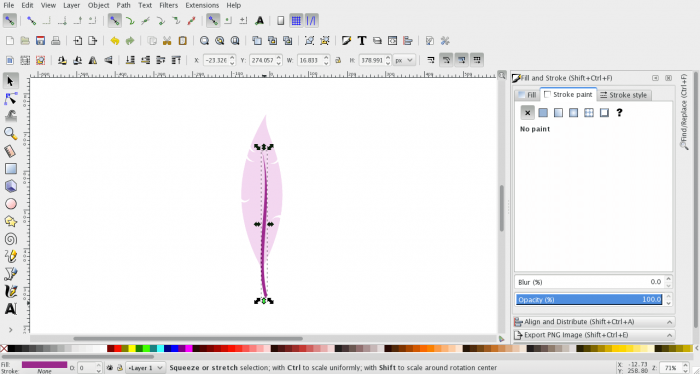
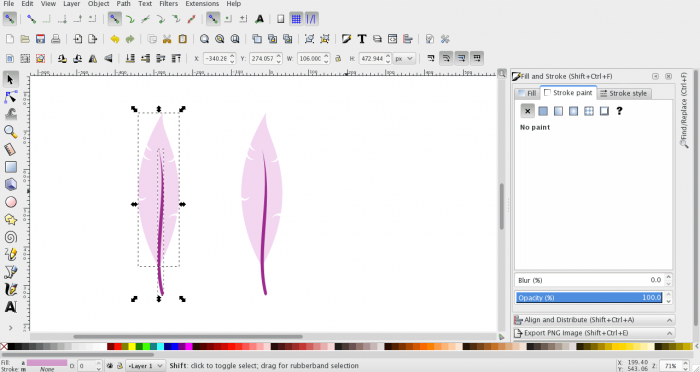
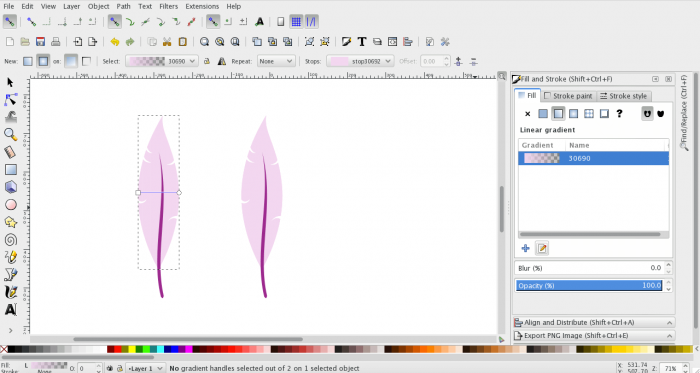
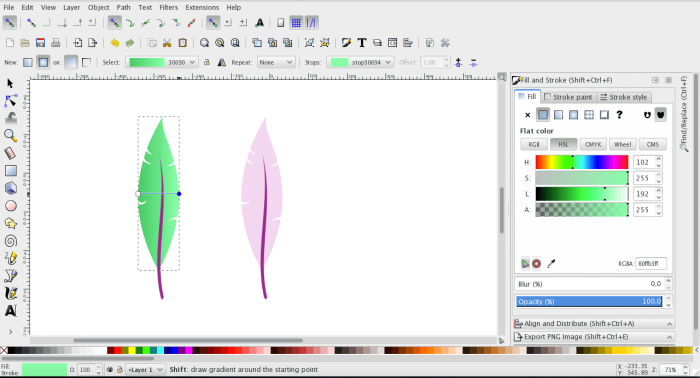
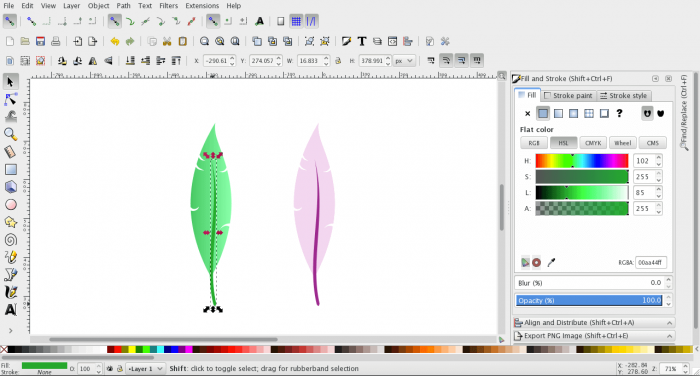
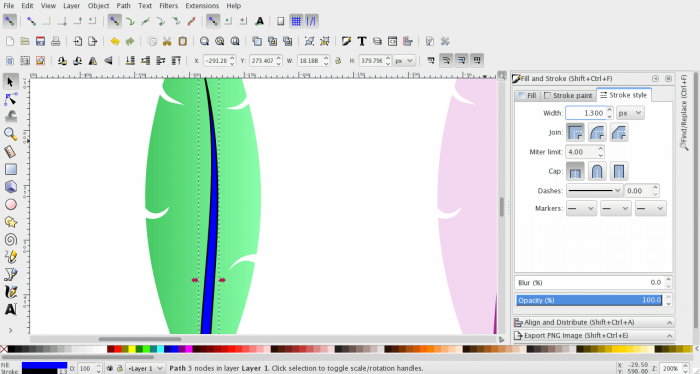
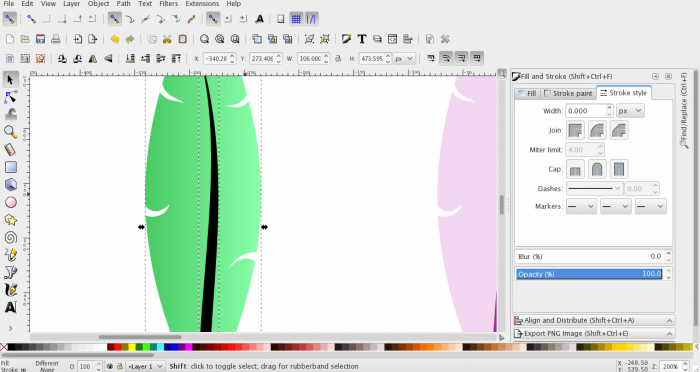
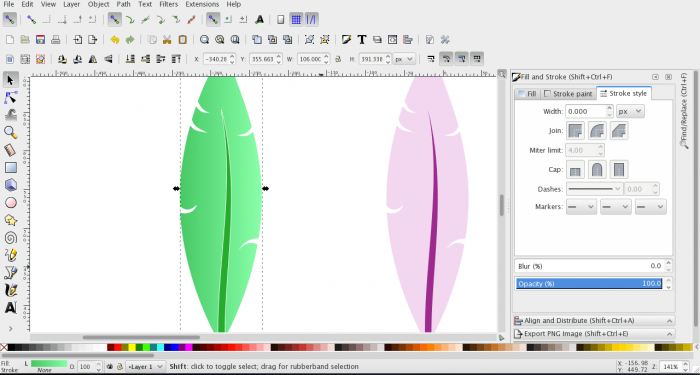
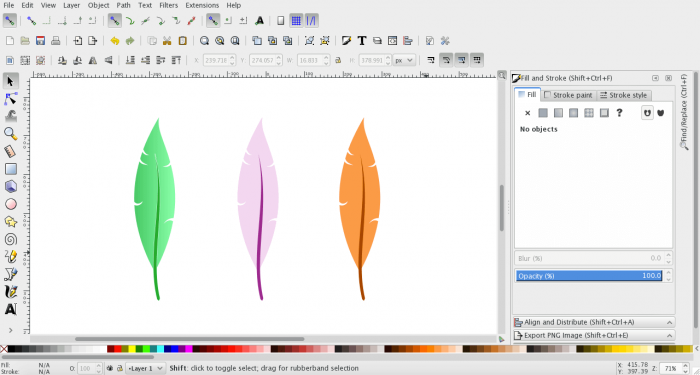
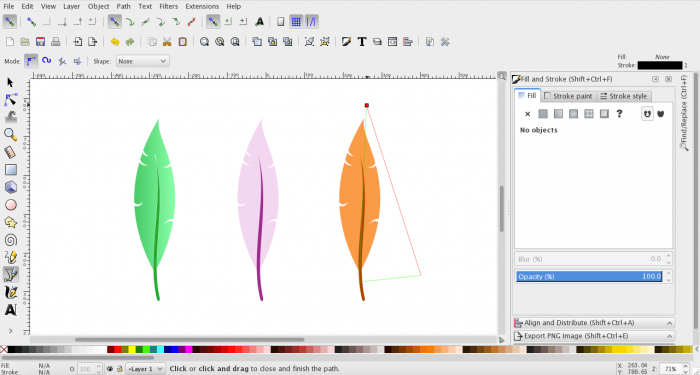
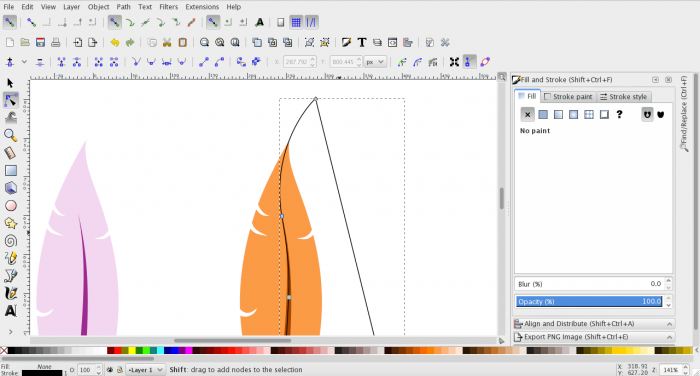

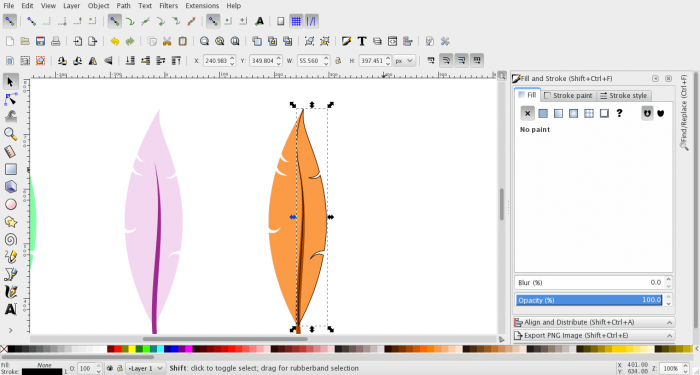
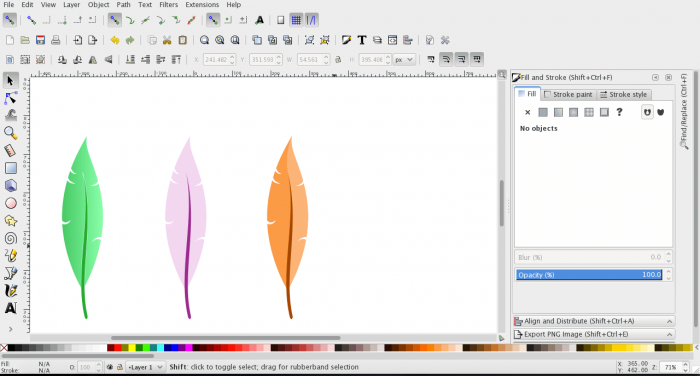
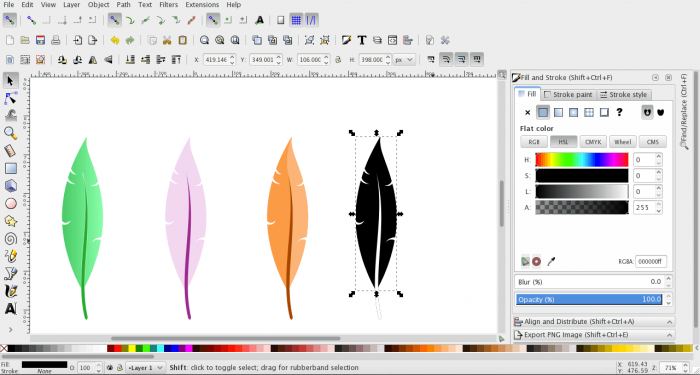
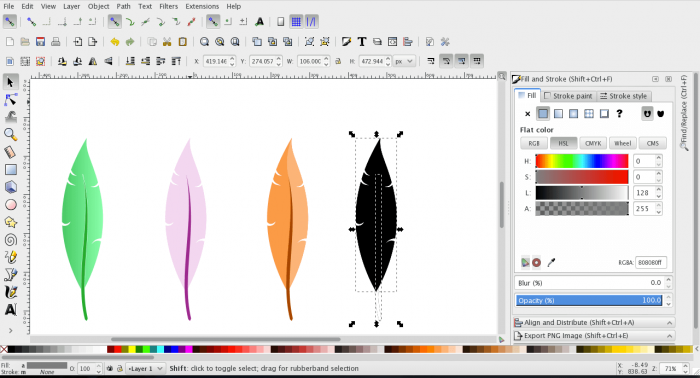
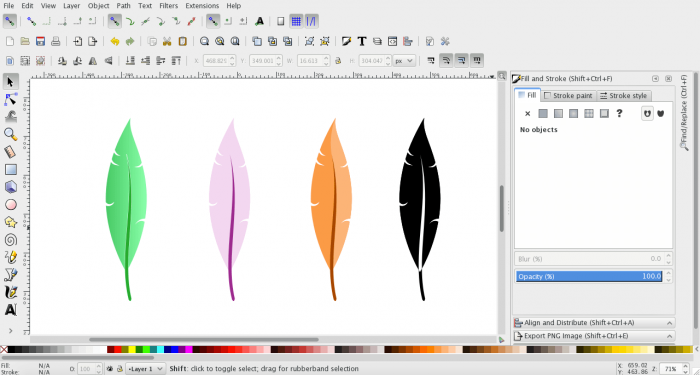
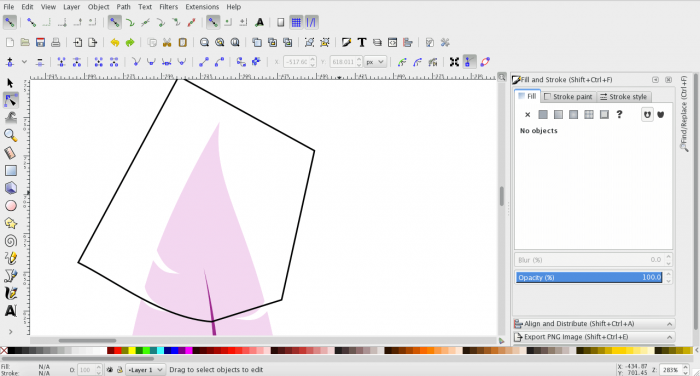
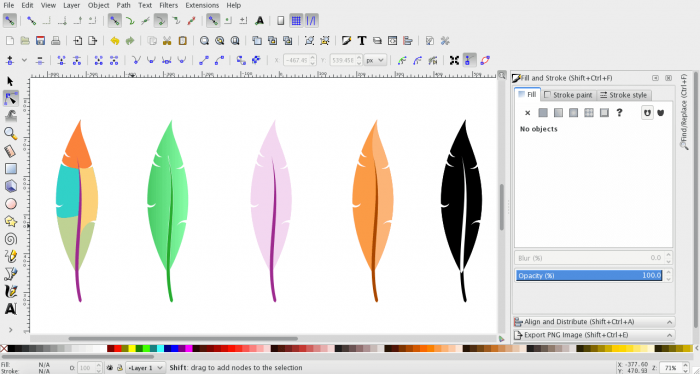
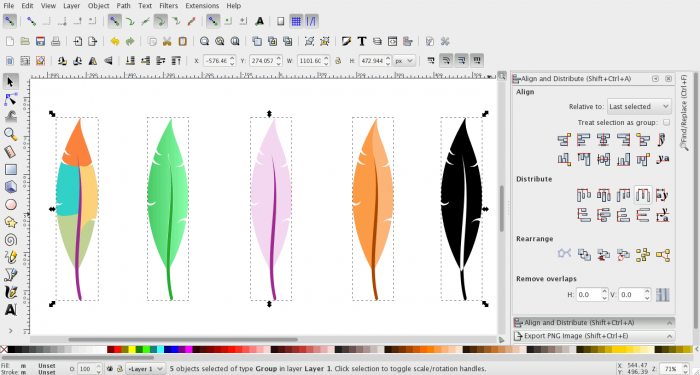








أفضل التعليقات
انضم إلى النقاش
يمكنك أن تنشر الآن وتسجل لاحقًا. إذا كان لديك حساب، فسجل الدخول الآن لتنشر باسم حسابك.